14天试用边缘安全加速平台 EO 限时免费
- 动态与公告
- 产品简介
- 购买指南
- 快速入门
- 控制台指南
- 工具指南
- 实践教程
- 开发者指南
- 数据湖存储
- 数据处理
- 故障处理
- API 文档
- 简介
- 公共请求头部
- 公共响应头部
- 错误码
- 请求签名
- 操作列表
- Service 接口
- Bucket 接口
- Object 接口
- 批量处理接口
- 数据处理接口
- 任务与工作流
- 内容审核接口
- 云查毒接口
- SDK 文档
- SDK 概览
- 准备工作
- Android SDK
- C SDK
- C++ SDK
- .NET(C#) SDK
- Flutter SDK
- Go SDK
- iOS SDK
- Java SDK
- JavaScript SDK
- Node.js SDK
- PHP SDK
- Python SDK
- React Native SDK
- 小程序 SDK
- 错误码
- 常见问题
- 相关协议
- 附录
- 词汇表
- 动态与公告
- 产品简介
- 购买指南
- 快速入门
- 控制台指南
- 工具指南
- 实践教程
- 开发者指南
- 数据湖存储
- 数据处理
- 故障处理
- API 文档
- 简介
- 公共请求头部
- 公共响应头部
- 错误码
- 请求签名
- 操作列表
- Service 接口
- Bucket 接口
- Object 接口
- 批量处理接口
- 数据处理接口
- 任务与工作流
- 内容审核接口
- 云查毒接口
- SDK 文档
- SDK 概览
- 准备工作
- Android SDK
- C SDK
- C++ SDK
- .NET(C#) SDK
- Flutter SDK
- Go SDK
- iOS SDK
- Java SDK
- JavaScript SDK
- Node.js SDK
- PHP SDK
- Python SDK
- React Native SDK
- 小程序 SDK
- 错误码
- 常见问题
- 相关协议
- 附录
- 词汇表
简介
针对已存在于存储桶中的文件,您可创建任务进行媒体处理、语音识别、文档处理等操作。目前支持创建音视频转码、极速高清转码、广电专业格式转码、精彩集锦、人声分离、音视频拼接、视频增强、音视频分段、超分辨率、SDR to HDR、视频截帧、视频转动图、智能封面、数字水印提取、图片处理、语音合成、语音识别、文档预览任务。部分任务的创建基于模板功能,您可直接使用系统提供的预设模板,也可以自定义模板,模板详情请见 模板文档。
说明
任务目前支持处理 3gp、asf、avi、dv、flv、f4v、m3u8、m4v、mkv、mov、mp4、mpg、mpeg、mts、ogg、rm、rmvb、swf、vob、wmv、webm、mp3、aac、flac、amr、m4a、wma、wav 格式的文件,您在发起媒体处理请求时,请务必输入完整的文件名和文件格式,否则无法识别格式和处理。
目前任务功能仅能对存量文件进行操作,若您需要在上传时对文件进行操作,请使用 工作流 功能。
创建任务后,会产生相应的功能费用,由数据万象服务收取,详细的计费说明请参见 媒体处理费用。
查看任务
您可以在任务页面查看不同任务类型在指定时间段内的所有任务,可以单击任务状态筛选查看不同状态下的任务,也可以在搜索框通过任务 ID 查找指定任务。
1. 登录 对象存储控制台。
2. 在左侧导航栏中,单击存储桶列表,进入存储桶列表管理页面。
3. 找到需要操作的存储桶,单击该存储桶名称,进入该存储桶管理页面。
4. 在左侧导航栏中,选择数据工作流,单击任务,进入任务管理页面。
5. 单击任务右侧的查看,即可查看任务的以下信息:
任务信息:任务 ID、任务状态、队列 ID、模板 ID、任务创建时间、任务结束时间。
输入信息:被处理文件所在的存储桶、存储桶地域、被处理文件的存储路径。
输出信息:输出文件地址、输出文件所在存储桶、存储桶地域、输出文件的存储路径。
说明
任务一共包括6种状态:执行成功、执行失败、执行中、未执行、已暂停、已取消。
仅支持查询近1个月的任务记录。
创建音视频转码任务
音视频转码提供音视频文件的转码能力,是文件码流转换成另一个码流的过程。通过转码,可以改变原始码流的编码格式、分辨率和码率等参数,从而适应不同终端和网络环境的播放。
操作步骤
1. 登录 对象存储控制台。
2. 在左侧导航栏中,单击存储桶列表,进入存储桶列表管理页面。
3. 找到需要操作的存储桶,单击该存储桶名称,进入该存储桶管理页面。
4. 在左侧导航栏中,选择数据工作流,单击任务,进入任务管理页面。
5. 选择媒体处理页签,选择转码处理 > 音视频转码任务类型,单击创建任务,并按照如下信息进行配置:
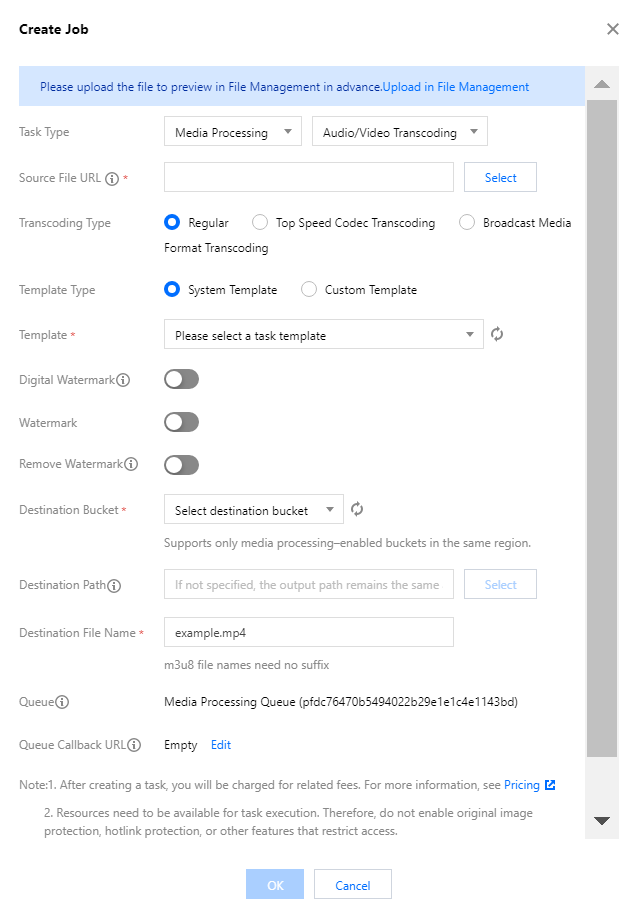
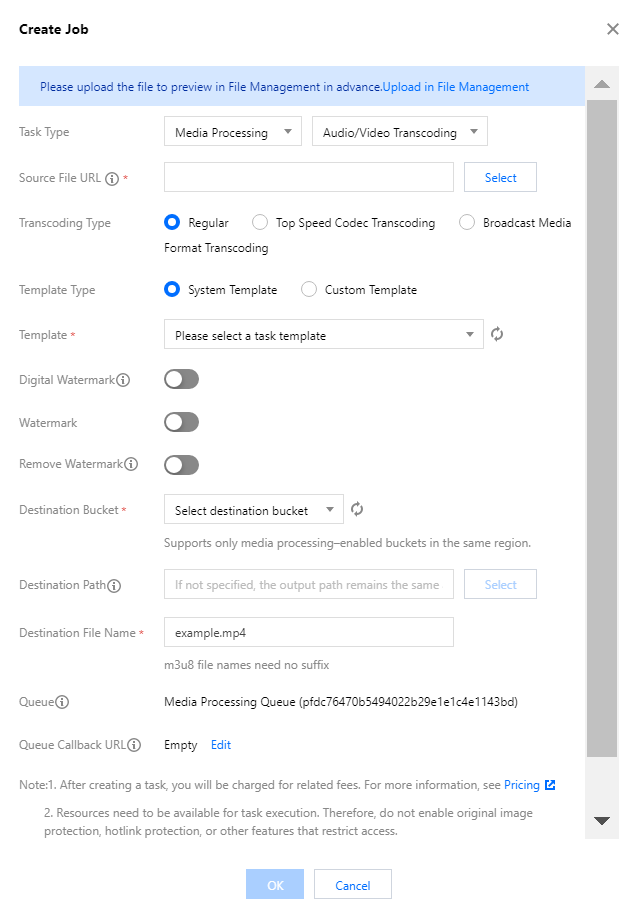
源文件路径:输入被处理文件的所在路径,注意文件路径不允许以 / 开头或结尾。
转码类型:普通音视频文件转码选择普通转码类型即可。
模板类型:可选择系统预设模板或自定义模板。
选择模板:您可选择指定模板。
添加数字水印:您可按需添加隐形水印以达到版权保护的目的。
添加明水印:您可按需添加图片或文字显性水印。
去除水印:您可按需去除水印。
目标存储桶:支持选择同地域下开通了媒体处理功能的存储桶。
目标路径:文件转码后所存放的路径。
目标文件名:您可在此处指定输出文件的文件名。
队列:目前只支持默认队列 queue-1,队列相关说明请查看 队列与回调。
队列回调 URL:与队列绑定的回调地址信息,可前往 公共配置 的队列中进行配置。
创建极速高清转码任务
使用的极速高清技术能够实现最低的码率情况下提升视频的主观画质,相比普通转码可以让视频更小更清晰,保证低网络资源消耗的同时带给用户视觉上更佳体验。
操作步骤
1. 登录 对象存储控制台。
2. 在左侧导航栏中,单击存储桶列表,进入存储桶列表管理页面。
3. 找到需要操作的存储桶,单击该存储桶名称,进入该存储桶管理页面。
4. 在左侧导航栏中,选择数据工作流,单击任务,进入任务管理页面。
5. 选择媒体处理页签,选择转码处理 > 音视频转码任务类型,单击创建任务,并按照如下信息进行配置:
源文件路径:输入被处理文件的所在路径,注意文件路径不允许以 / 开头或结尾。
转码类型:极速高清转码选择极速高清转码类型。
选择模板:您可选择指定模板。
添加数字水印:您可按需添加隐形水印以达到版权保护的目的。
添加明水印:您可按需添加图片或文字显性水印。
目标存储桶:支持选择同地域下开通了媒体处理功能的存储桶。
目标路径:文件转码后所存放的路径。
目标文件名:您可在此处指定输出文件的文件名。
队列:目前只支持默认队列 queue-1,队列相关说明请查看 队列与回调。
队列回调 URL:与队列绑定的回调地址信息,可前往 公共配置 的队列中进行配置。
创建广电专业格式转码任务
支持Apple ProRes、Sony XAVC等专业媒体格式生产。
操作步骤
1. 登录 对象存储控制台。
2. 在左侧导航栏中,单击存储桶列表,进入存储桶列表管理页面。
3. 找到需要操作的存储桶,单击该存储桶名称,进入该存储桶管理页面。
4. 在左侧导航栏中,选择数据工作流,单击任务,进入任务管理页面。
5. 选择媒体处理页签,选择转码处理 > 音视频转码任务类型,单击创建任务,并按照如下信息进行配置:
源文件路径:输入被处理文件的所在路径,注意文件路径不允许以 / 开头或结尾。
转码类型:广电专业格式转码选择广电专业格式转码类型。
选择模板:您可选择指定模板。
添加数字水印:您可按需添加隐形水印以达到版权保护的目的。
添加明水印:您可按需添加图片或文字显性水印。
目标存储桶:支持选择同地域下开通了媒体处理功能的存储桶。
目标路径:文件转码后所存放的路径。
目标文件名:您可在此处指定输出文件的文件名。
队列:目前只支持默认队列 queue-1,队列相关说明请查看 队列与回调。
队列回调 URL:与队列绑定的回调地址信息,可前往 公共配置 的队列中进行配置。
创建精彩集锦任务
精彩集锦可以快速精准地从视频中提取中高光精彩片段,将高光精彩精彩片段输出为一个新文件便于您后期在重播、提供预览等不同场景下对于视频的复用。
操作步骤
1. 登录 对象存储控制台。
2. 在左侧导航栏中,单击存储桶列表,进入存储桶列表管理页面。
3. 找到需要操作的存储桶,单击该存储桶名称,进入该存储桶管理页面。
4. 在左侧导航栏中,选择数据工作流,单击任务,进入任务管理页面。
5. 选择媒体处理页签,选择智能编辑 > 精彩集锦任务类型,单击创建任务,并按照如下信息进行配置:
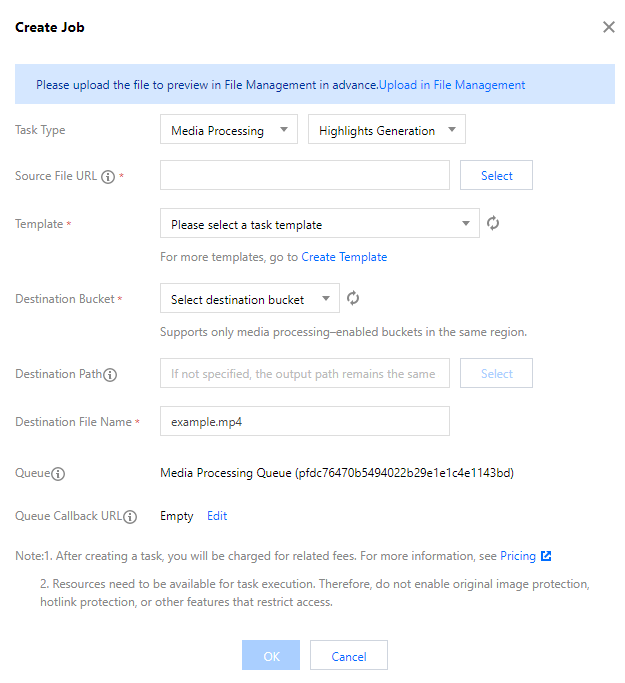
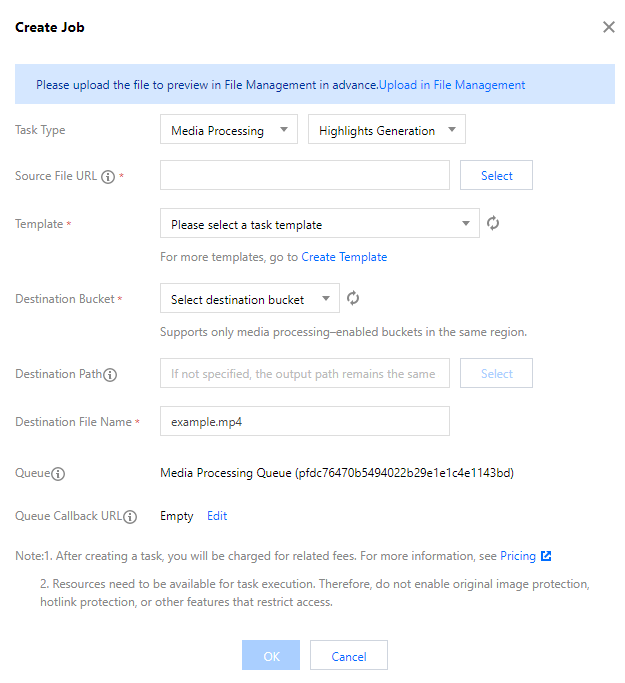
源文件路径:输入被处理文件的所在路径,注意文件路径不允许以 / 开头或结尾。
选择模板:您可选择指定模板。
目标存储桶:支持选择同地域下开通了媒体处理功能的存储桶。
目标路径:文件处理后所存放的路径。
目标文件名:您可在此处指定输出文件的文件名。
队列:目前只支持默认队列 queue-1,队列相关说明请查看 队列与回调。
队列回调 URL:与队列绑定的回调地址信息,可前往 公共配置 的队列中进行配置。
创建人声分离任务
人声分离能够将同一素材中的人声与背景音分离开来生成新的独立音频文件,便于您后续对剥离了伴奏、杂音的素材做其他风格的艺术加工。
操作步骤
1. 登录 对象存储控制台。
2. 在左侧导航栏中,单击存储桶列表,进入存储桶列表管理页面。
3. 找到需要操作的存储桶,单击该存储桶名称,进入该存储桶管理页面。
4. 在左侧导航栏中,选择数据工作流,单击任务,进入任务管理页面。
5. 选择媒体处理页签,选择智能编辑 > 人声分离任务类型,单击创建任务,并按照如下信息进行配置:
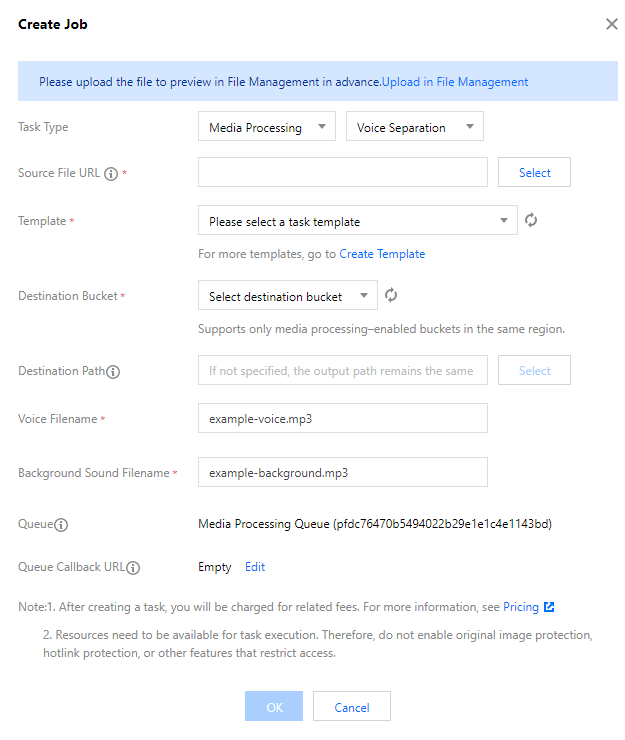
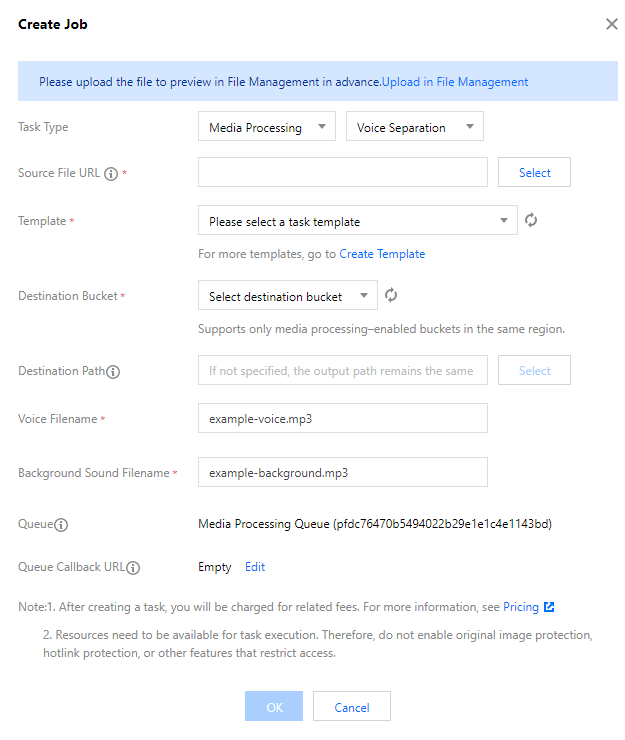
源文件路径:输入被处理文件的所在路径,注意文件路径不允许以 / 开头或结尾。
选择模板:您可选择指定模板。
目标存储桶:支持选择同地域下开通了媒体处理功能的存储桶。
目标路径:文件处理后所存放的路径。
目标人声文件名:您可以在此处指定输出人声文件的文件名。
目标背景声文件名:您可在此处指定输出背景声文件的文件名。
队列:目前只支持默认队列 queue-1,队列相关说明请查看 队列与回调。
队列回调 URL:与队列绑定的回调地址信息,可前往 公共配置 的队列中进行配置。
创建语音合成任务
语音合成可将文本转换为自然流畅的语音,在智能客户、有声阅读等场景进行应用。
操作步骤
1. 登录 对象存储控制台。
2. 在左侧导航栏中,单击存储桶列表,进入存储桶列表管理页面。
3. 找到需要操作的存储桶,单击该存储桶名称,进入该存储桶管理页面。
4. 在左侧导航栏中,选择数据工作流,单击任务,进入任务管理页面。
5. 选择媒体处理页签,选择智能编辑 > 语音合成任务类型,单击创建任务,并按照如下信息进行配置:
源文件路径:输入被处理文件的所在路径,注意文件路径不允许以 / 开头或结尾。
选择模板:您可选择指定模板。
目标存储桶:支持选择同地域下开通了媒体处理功能的存储桶。
目标路径:文件处理后所存放的路径。
目标文件名:您可在此处指定输出音频文件的文件名。
队列:目前只支持默认队列 queue-1,队列相关说明请查看 队列与回调。
队列回调 URL:与队列绑定的回调地址信息,可前往 公共配置 的队列中进行配置。
创建音视频拼接任务
音视频拼接可将指定的音频片段拼接在音频文件的开头或结尾,生成一个新的音频文件,或者指定的视频片段拼接在视频文件的开头或结尾,生成一个新的视频文件。
操作步骤
1. 登录 对象存储控制台。
2. 在左侧导航栏中,单击存储桶列表,进入存储桶列表管理页面。
3. 找到需要操作的存储桶,单击该存储桶名称,进入该存储桶管理页面。
4. 在左侧导航栏中,选择数据工作流,单击任务,进入任务管理页面。
5.选择媒体处理页签,选择转码处理 > 音视频拼接任务类型,单击创建任务,并按照如下信息进行配置:
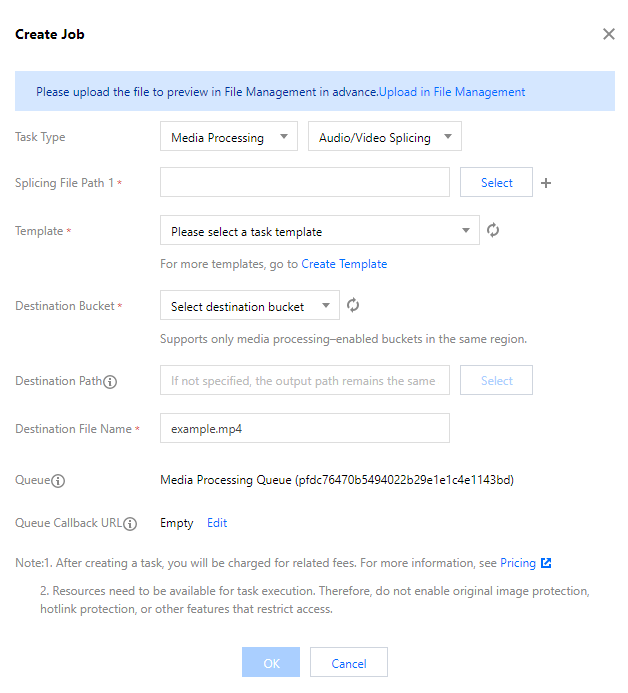
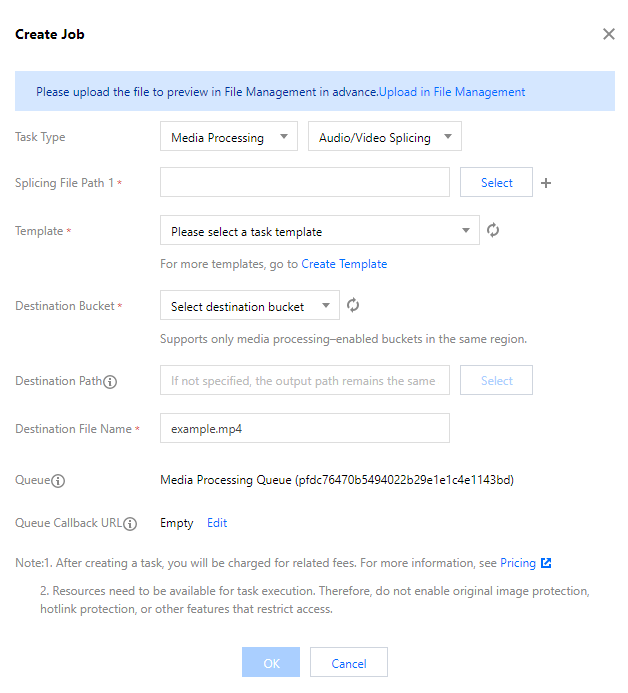
源文件路径:输入被处理文件的路径,注意文件路径不允许以 / 开头或结尾。
选择模板:您可选择已创建的音视频拼接模板。
目标存储桶:支持选择同地域下开通了媒体处理功能的存储桶。
目标路径:拼接完成后文件的存放路径。
目标文件名:您可在此处指定输出文件的文件名。
队列:目前只支持默认队列 queue-1,队列相关说明请查看 队列与回调。
队列回调 URL:与队列绑定的回调地址信息,可前往 公共配置 的队列中进行配置。
创建音视频分段任务
音视频分段可将指定的音频片段切分成若干片段,同时可指定输出片段的封装格式。
操作步骤
1. 登录 对象存储控制台。
2. 在左侧导航栏中,单击存储桶列表,进入存储桶列表管理页面。
3. 找到需要操作的存储桶,单击该存储桶名称,进入该存储桶管理页面。
4. 在左侧导航栏中,选择数据工作流,单击任务,进入任务管理页面。
5. 选择媒体处理页签,选择转码处理 > 音视频拼接任务类型,单击创建任务,并按照如下信息进行配置:
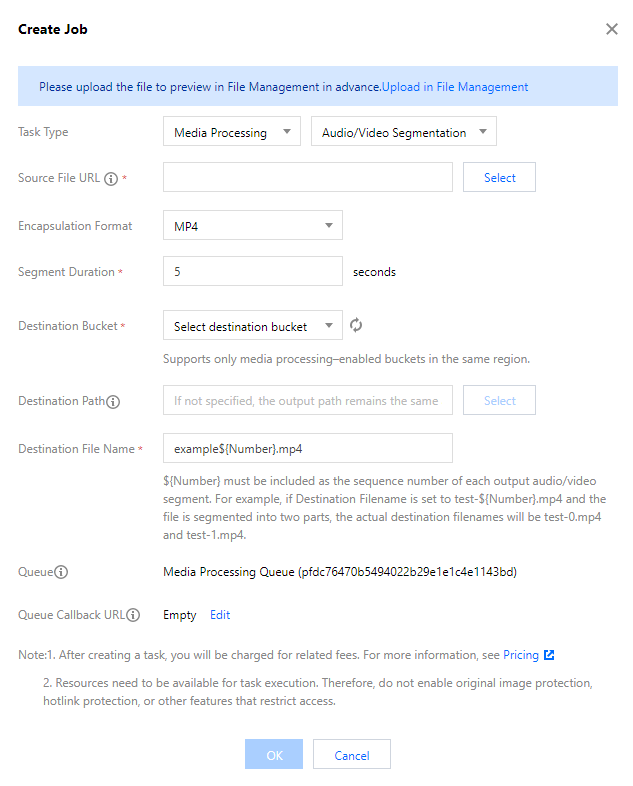
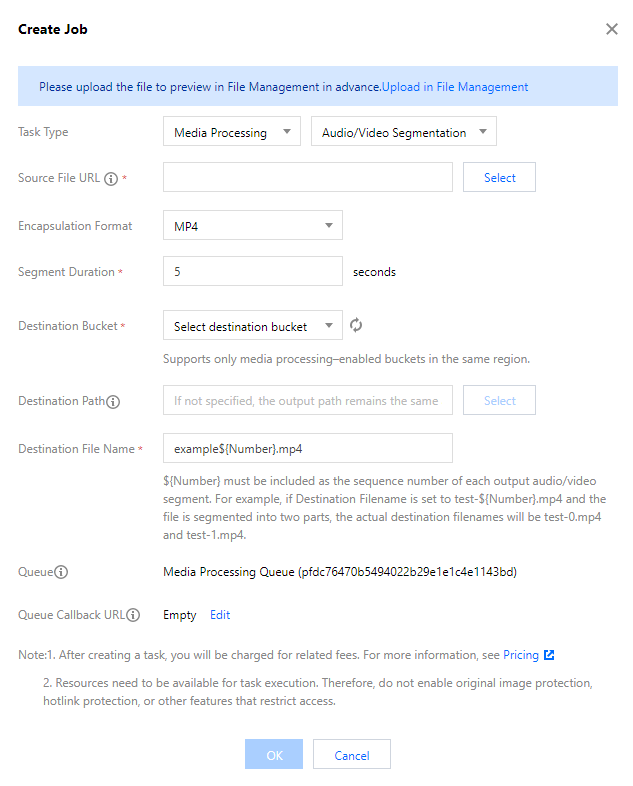
源文件路径:输入被处理文件的路径,注意文件路径不允许以 / 开头或结尾。
封装格式:您可选择已创输出片段的封装格式。
分段时长:您可指定输出片段的时长。
目标存储桶:支持选择同地域下开通了媒体处理功能的存储桶。
目标路径:分段完成后文件的存放路径。
目标文件名:您可在此处指定输出文件的文件名。
队列:目前只支持默认队列 queue-1,队列相关说明请查看 队列与回调。
队列回调 URL:与队列绑定的回调地址信息,可前往 公共配置 的队列中进行配置。
创建视频截帧任务
视频截帧为数据万象提供的视频某一时间节点的截图功能,控制台开启任务输出的截图默认为 JPG 格式,若开启了截帧压缩则可输出 HEIF、TPG 格式。
说明
视频截帧任务基于模板功能,您可利用自定义视频截帧模板对截帧开始时间点、截帧间隔、截帧数量、输出图片尺寸、输出格式(该项需开启截帧压缩)等进行自定义设置。
操作步骤
1. 登录 对象存储控制台。
2. 在左侧导航栏中,单击存储桶列表,进入存储桶列表管理页面。
3. 找到需要操作的存储桶,单击该存储桶名称,进入该存储桶管理页面。
4. 在左侧导航栏中,选择数据工作流,单击任务,进入任务管理页面。
5. 选择媒体处理页签,选择转码处理 > 视频截帧任务类型,单击创建任务,并按照如下信息进行配置:
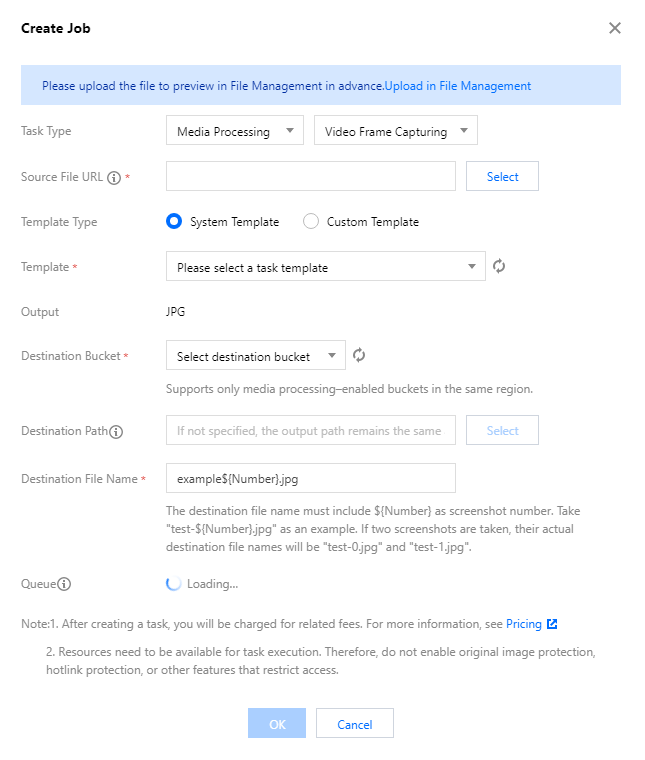
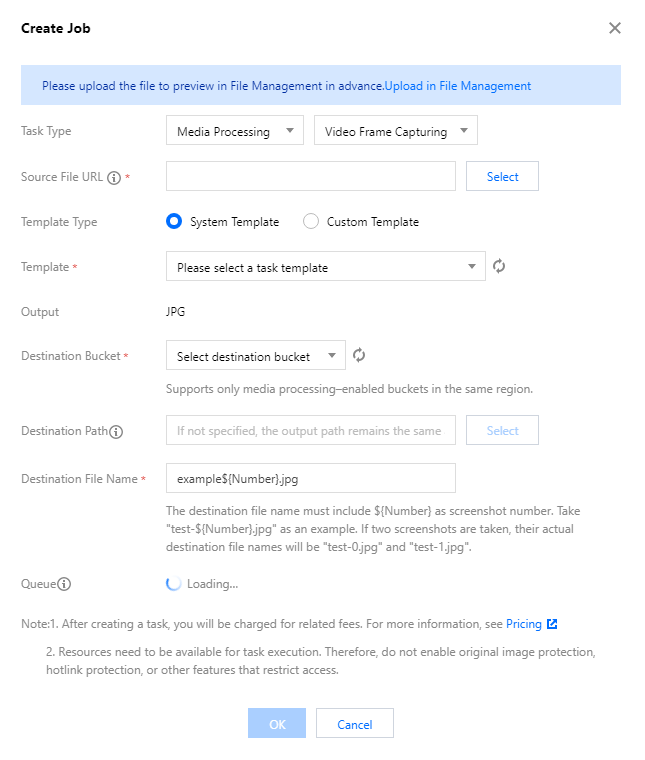
源文件路径:输入被处理文件的路径,注意文件路径不允许以 / 开头或结尾。
模板类型:您可选择系统模板或自定义模板。模板相关说明请查看 模板。
选择模板:您可选择指定模板。
目标格式:目前控制台开启视频截帧任务默认输出 JPG 格式截图,若在模板中开启了截帧压缩可输出 HEIF、TPG 格式。使用视频截帧 API 可选择输出 JPG 或 PNG 格式截图,详情请查看 视频截帧 API 文档。
目标存储桶:支持选择与同地域下已开通媒体处理的存储桶。
目标路径:视频截图的存放路径。
目标文件名:您可在此处指定目标文件的文件名。注意智能截帧的输出文件数量大于1,因此输出文件名必须包含${Number}参数作为截图序号。例如目标文件路径设置为 test-${Number}.jpg,任务截取两张截图,则实际输出文件名为 test-0.jpg、test-1.jpg。
队列:目前只支持默认队列 queue-1,队列相关说明请查看 队列与回调。
队列回调 URL:与队列绑定的回调地址信息,可前往 公共配置 的队列中进行配置。
创建视频增强任务
视频增强为数据万象提供的视频画质优化功能,您可以通过视频增强美化画面色彩,提升画面细节质量。
说明
视频增强任务基于模板功能,您可利用自定义视频增强模板对色彩增强、细节增强等进行自定义设置。
操作步骤
1. 登录 对象存储控制台。
2. 在左侧导航栏中,单击存储桶列表,进入存储桶列表管理页面。
3. 找到需要操作的存储桶,单击该存储桶名称,进入该存储桶管理页面。
4. 在左侧导航栏中,选择数据工作流,单击任务,进入任务管理页面。
5. 选择媒体处理页签,选择画质优化 > 视频增强任务类型,单击创建任务,并按照如下信息进行配置。
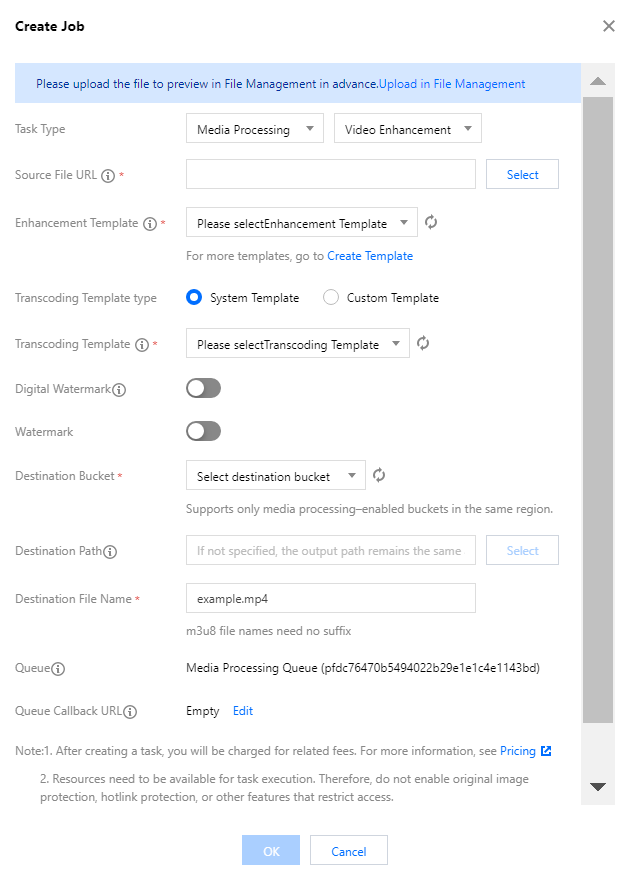
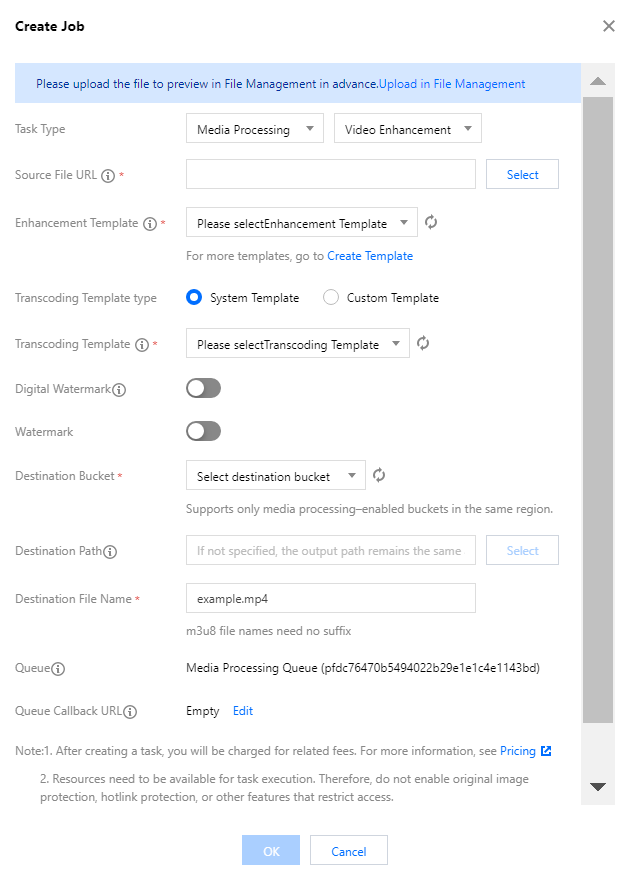
说明
输入视频长度需小于30分钟。
源文件路径:输入被处理文件的路径,注意文件路径不允许以 / 开头或结尾。
增强模板:选择您需要的视频增强模板。
转码模板类型:您可选择系统模板或自定义模板。模板相关说明请查看 模板。
转码模板:您可选择转码模板,指定输出文件分辨率、码率、格式等参数。
添加数字水印:您可按需添加隐形水印以达到版权保护的目的。
添加明水印:您可按需添加图片或文字显性水印。
目标存储桶:支持选择同地域下已开通媒体处理的存储桶。
目标路径:视频处理后所存放的路径。
目标文件名:您可在此处指定输出文件的文件名。
队列:目前只支持默认队列 queue-1,队列相关说明请查看 队列与回调。
队列回调 URL:与队列绑定的回调地址信息,可前往 公共配置 的队列中进行配置。
创建超分辨率任务
超分辨率识别视频的内容与轮廓高清重建视频的细节与局部特征,通过一系列视频中低分辨率的图像来得到一幅高分辨率的图像,可与视频增强搭配使用升级老旧片源。
操作步骤
1. 登录 对象存储控制台。
2. 在左侧导航栏中,单击存储桶列表,进入存储桶列表管理页面。
3. 找到需要操作的存储桶,单击该存储桶名称,进入该存储桶管理页面。
4. 在左侧导航栏中,选择数据工作流,单击任务,进入任务管理页面。
5. 选择媒体处理页签,选择画质优化 > 超分辨率任务类型,单击创建任务,并按照如下信息进行配置。
源文件路径:输入被处理文件的路径,注意文件路径不允许以 / 开头或结尾。
超分辨率模板:选择您需要的目标分辨率模板。
转码模板类型:您可选择系统模板或自定义模板。模板相关说明请查看 模板。
转码模板:您可选择转码模板,指定输出文件码率、格式等参数。
添加数字水印:您可按需添加隐形水印以达到版权保护的目的。
添加明水印:您可按需添加图片或文字显性水印。
目标存储桶:支持选择同地域下已开通媒体处理的存储桶。
目标路径:视频处理后所存放的路径。
目标文件名:您可在此处指定输出文件的文件名。
队列:目前只支持默认队列 queue-1,队列相关说明请查看 队列与回调。
队列回调 URL:与队列绑定的回调地址信息,可前往 公共配置 的队列中进行配置。
创建 SDR to HDR 任务
SDR to HDR 为数据万象提供的视频动态范围变换功能,您可以通过此功能将视频从标准动态范围变换为高动态范围。
操作步骤
1. 登录 对象存储控制台。
2. 在左侧导航栏中,单击存储桶列表,进入存储桶列表管理页面。
3. 找到需要操作的存储桶,单击该存储桶名称,进入该存储桶管理页面。
4. 在左侧导航栏中,选择数据工作流,单击任务,进入任务管理页面。
5. 选择媒体处理页签,选择画质优化 > SDRtoHDR 任务类型,单击创建任务,并按照如下信息进行配置。
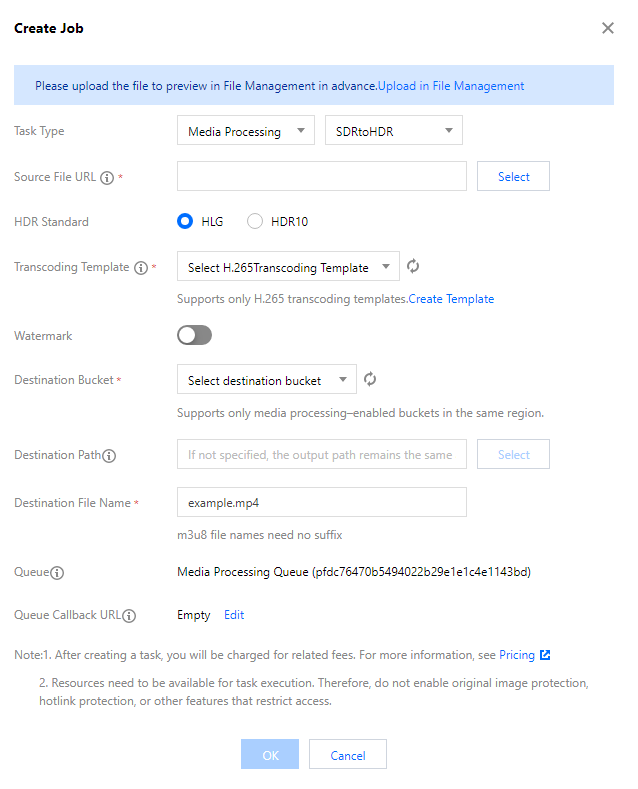
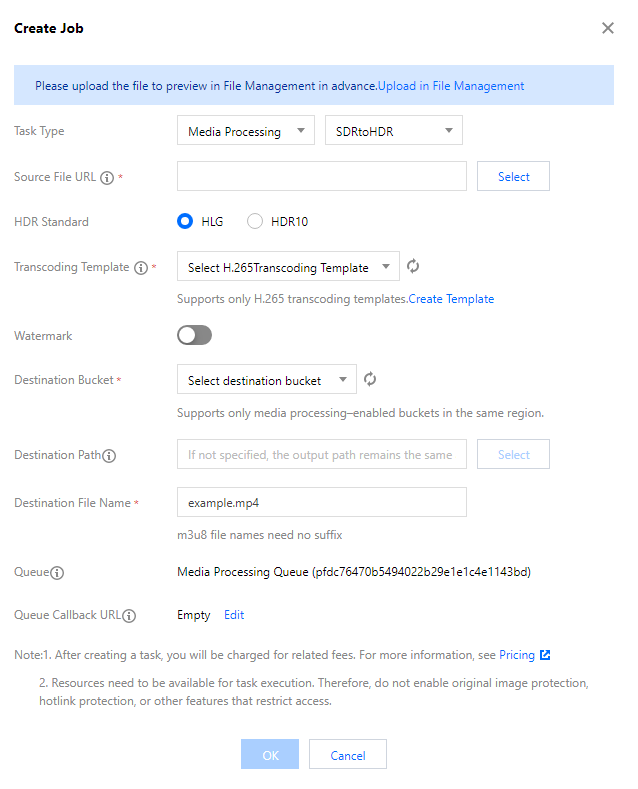
说明
输入视频长度需小于30分钟。
源文件路径:输入被处理文件的路径,注意文件路径不允许以 / 开头或结尾。
HDR 标准:可选 HLG、HDR10。
转码模板:您可选择H.265转码模板。如无,请前往创建音视频转码模板,模板里的编码格式选择H.265即可,创建指引和其他参数说明可参见 自定义模板。
添加明水印:您可按需添加图片或文字显性水印。
目标存储桶:支持选择同地域下已开通媒体处理的存储桶。
目标路径:SDRtoHDR 操作后目标文件的存放路径。
目标文件名:您可在此处指定输出文件的文件名。
队列:目前只支持默认队列 queue-1,队列相关说明请查看 队列与回调。
队列回调 URL:与队列绑定的回调地址信息,可前往 公共配置 的队列中进行配置。
创建视频转动图任务
您可利用视频转动图功能将视频格式转为动图格式。
说明
视频转动图任务基于模板功能,您可利用自定义视频转动图模板对开始转码时间、转码时长、抽帧方式、输出动图帧率、输出动图尺寸、输出格式等进行自定义设置。
操作步骤
1. 登录 对象存储控制台。
2. 在左侧导航栏中,单击存储桶列表,进入存储桶列表管理页面。
3. 找到需要操作的存储桶,单击该存储桶名称,进入该存储桶管理页面。
4. 在左侧导航栏中,选择数据工作流,单击任务,进入任务管理页面。
5. 选择媒体处理页签,选择转码处理 > 视频转动图任务类型,单击创建任务,并按照如下信息进行配置:
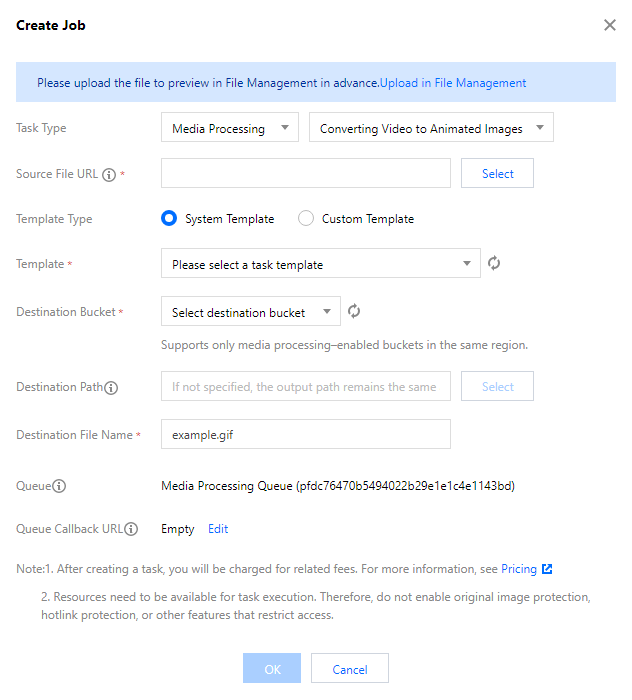
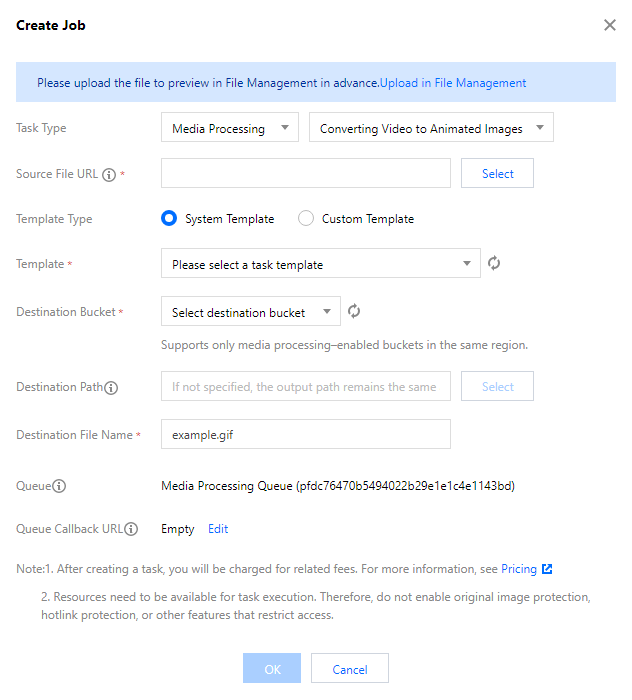
源文件路径:输入被处理文件的路径,注意文件路径不允许以 / 开头或结尾。
模板类型:您可选择系统模板或自定义模板。模板相关说明请查看 模板。
选择模板:您可选择指定模板。
目标存储桶:支持选择同地域下已开通媒体处理的存储桶。
目标路径:视频转动图的存放路径。
目标文件名:您可在此处指定输出文件的文件名。
队列:目前只支持默认队列 queue-1,队列相关说明请查看 队列与回调。
队列回调 URL:与队列绑定的回调地址信息,可前往 公共配置 的队列中进行配置。
创建智能封面任务
智能封面功能集成腾讯云音视频实验室先进的 AI 技术,通过对视频内容的理解,智能分析视频帧的质量、精彩程度、内容相关度,提取最优帧生成截图作为封面,提升内容吸引力。
说明
智能封面是付费服务,按照原视频时长进行计费,具体费用请参见媒体处理费用。
数据万象在每个账户在首次产生该服务用量后,将发放一个用量为1000分钟,有效期为2个月的免费额度资源包,超出用量或资源包到期后将正常计费。
每个视频文件将智能分析输出3张最优的关键帧。
操作步骤
1. 登录 对象存储控制台。
2. 在左侧导航栏中,单击存储桶列表,进入存储桶列表管理页面。
3. 找到需要操作的存储桶,单击该存储桶名称,进入该存储桶管理页面。
4. 在左侧导航栏中,选择数据工作流,单击任务,进入任务管理页面。
5. 选择媒体处理页签,选择智能编辑 > 智能封面任务类型,单击创建任务,并按照如下信息进行配置:
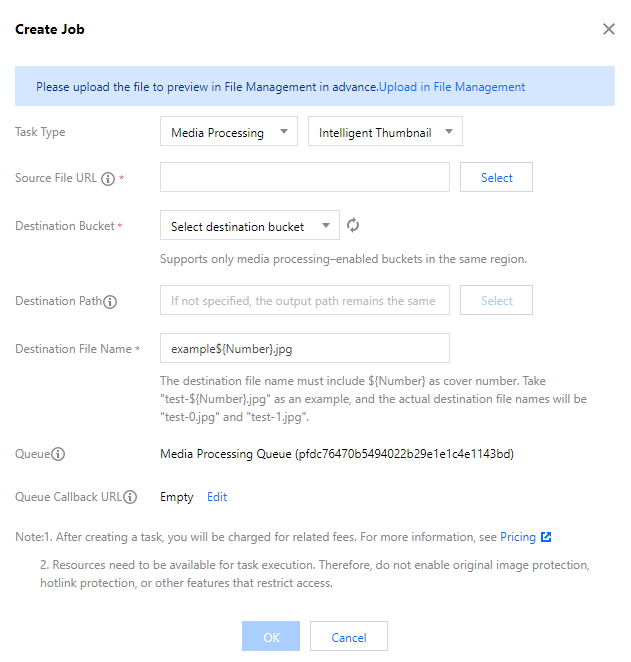
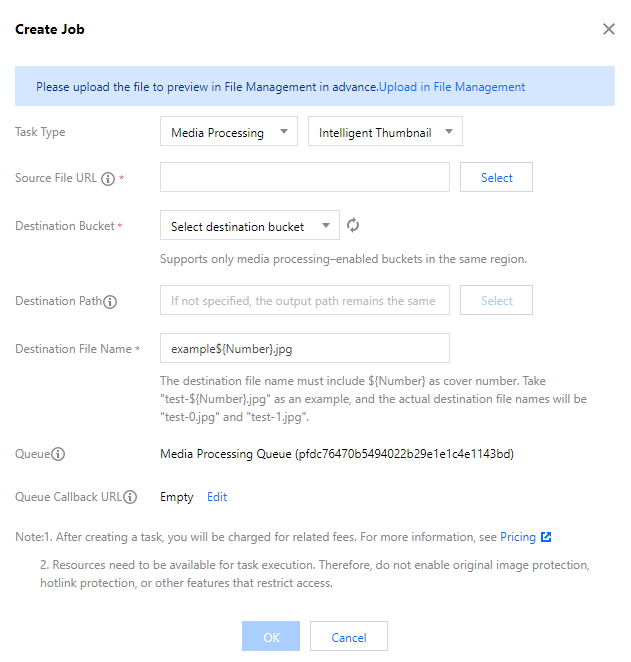
源文件路径:输入被处理文件的路径,注意文件路径不允许以 / 开头或结尾。
目标存储桶:支持选择同地域下已开通媒体处理的存储桶。
目标路径:智能封面的存放路径。
目标文件名:您可在此处指定输出文件的文件名。
注意
智能封面的输出文件数量大于1,因此输出文件名必须包含${Number}参数作为封面序号。如输出文件路径设置为test-${Number}.jpg,则实际输出文件名为 test-0.jpg、test-1.jpg。
队列:目前只支持默认队列 queue-1,队列相关说明请查看 队列与回调。
队列回调 URL:与队列绑定的回调地址信息,可前往 公共配置 的队列中进行配置。
创建数字水印添加任务
。支持在视频载体中嵌入肉眼不可见的数字水印,以达到版权保护目的。
操作步骤
1. 登录 对象存储控制台。
2. 在左侧导航栏中,单击存储桶列表,进入存储桶列表管理页面。
3. 找到需要操作的存储桶,单击该存储桶名称,进入该存储桶管理页面。
4. 在左侧导航栏中,选择数据工作流,单击任务,进入任务管理页面。
5. 选择媒体处理页签,选择任务类型为版权保护 > 数字水印添加,单击创建任务,并按照如下配置项说明进行配置:
送检文件:输入被处理文件的路径,注意文件路径以 / 开头,以 / 分割文件夹,不允许以 / 结尾。
队列:目前只支持默认队列 queue-1,队列相关说明请查看 队列文档。
创建数字水印提取任务
支持将通过媒体处理服务添加过数字水印的视频中的水印内容提取出来。
操作步骤
1. 登录 对象存储控制台。
2. 在左侧导航栏中,单击存储桶列表,进入存储桶列表管理页面。
3. 找到需要操作的存储桶,单击该存储桶名称,进入该存储桶管理页面。
4. 在左侧导航栏中,选择数据工作流,单击任务,进入任务管理页面。
5. 选择媒体处理页签,选择任务类型为版权保护 > 数字水印提取,单击创建任务,并按照如下配置项说明进行配置:
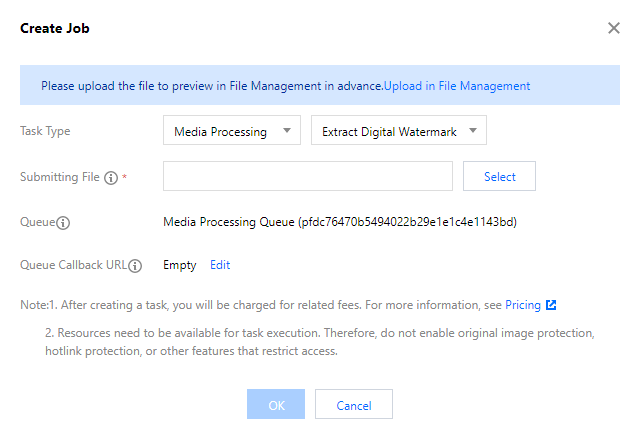
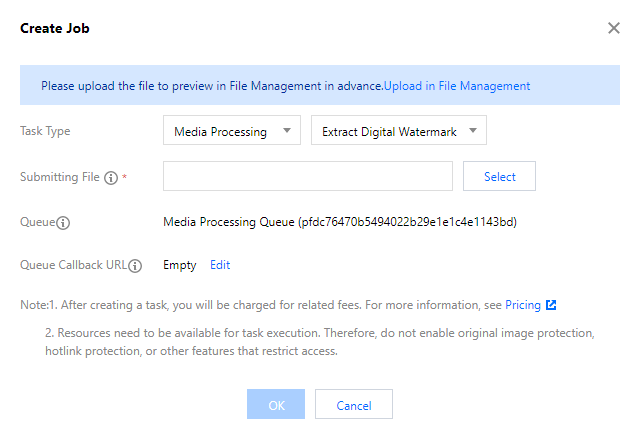
源文件路径:输入被处理文件的路径,注意文件路径不允许以 / 开头或结尾。
目标存储桶:支持选择同地域下已开通媒体处理的存储桶。
数字水印内容:输入数字内容内容,以作提取时溯源使用。
目标路径:智能封面的存放路径。
目标文件名:您可在此处指定输出文件的文件名。
队列:目前只支持默认队列 queue-1,队列相关说明请查看 队列文档。
创建语音识别任务
语音识别功能可以对已录制完成的录音文件进行识别,并异步返回识别文本,可应用于呼叫中心语音质检、视频字幕生成,会议语音资料转写等场景。
操作步骤
1. 登录 对象存储控制台。
2. 在左侧导航栏中,单击存储桶列表,进入存储桶列表管理页面。
3. 找到需要操作的存储桶,单击该存储桶名称,进入该存储桶管理页面。
4. 在左侧导航栏中,选择数据工作流,单击任务,进入任务管理页面。
5. 选择语音识别页签,单击创建任务,并按照如下信息进行配置:
源文件路径:输入被处理文件的路径,注意文件路径不允许以 / 开头或结尾。
识别引擎:处理语音的识别引擎模型。不同引擎对应的说明如下:
8k_zh:适用于电话录音等场景,8k音频采用率,中文普通话通用。
8k_zh_s:适用于电话录音等场景,8k音频采用率,中文普通话通用,支持说话人分离。
16k_zh:适用于音视频、会议音频等场景,16k音频采样率,中文普通话通用。
16k_zh_video:适用于直播等音视频领域,16k音频采样率,中文普通话通用。
16k_en:适用于英文音频场景,16k音频采样率。
16k_ca:适用于粤语音频场景,16k音频采样率。
选择声道数:支持选择单声道或双声道。
识别结果:语音识别后产出的识别结果,支持按句输出的文本和按词输出的文本(仅支持16K音频采样率的中文识别引擎)
目标存储桶:支持选择同地域下已开通媒体处理的存储桶。
目标路径:识别文本的存放路径。
目标文件名:您可在此处指定输出文件的文件名。
过滤脏词:可选择是否过滤脏词或替换为*。
过滤语气词:可选择是否过滤语气词。
智能语音转换:开启后将识别到的数字转化为阿拉伯数字,否则为中文数字。
队列:目前只支持默认语音识别队列 queue-speech-1,队列相关说明请查看 队列与回调。
队列回调 URL:与队列绑定的回调地址信息,可前往 公共配置 的队列中进行配置。
创建文档预览任务
文档预览支持近30多种类型文件以图片或 HTML 格式的预览,最大程度保留在线浏览时源文档样式,解决不同终端对某些文档类型不支持的问题,满足 PC、App 等多端的文档在线浏览需求。
操作步骤
1. 登录 对象存储控制台。
2. 在左侧导航栏中,单击存储桶列表,进入存储桶列表管理页面。
3. 找到需要操作的存储桶,单击该存储桶名称,进入该存储桶管理页面。
4. 在左侧导航栏中,选择数据工作流,单击任务,进入任务管理页面。
5. 选择文档预览页签,单击创建任务,并按照如下信息进行配置:
源文件路径:文件路径不允许以 / 开头或结尾。例如 doc/example.doc。
预览设置:您可选择预览整个文档或预览指定页码文档,目前单次任务支持最大页码数为5000页,若您选择处理的页数超过5000,则只对前5000页进行转化。
输出格式:目前支持 JPG、PNG 两种输出图片格式,PDF 格式仅支持预览整个文档。
目标存储桶:您可选择同地域下开通了文档预览服务的存储桶作为输出存储桶。
目标路径:选填,若未填写则输出路径与输入文件路径保持一致。
目标文件名:文档预览服务将原文档的每一页转化输出为一张图片,因此需要在输出文件名中需添加占位符对输出的图片进行编码。您可选择${Number}或${Page}作为占位符,输出编码序号与文档页码序号一致。如您选择对页数为3的文档进行预览,并指定输出文件名为 output${Number}.jpg,则最终将会输出名为 output1.jpg、output2.jpg 和 output3.jpg 三张图片。
队列:目前只支持默认文档预览队列 queue-doc-process-1,队列相关说明请查看 队列与回调。
队列回调 URL:与队列绑定的回调地址信息,可前往 公共配置 的队列中进行配置。
创建图片处理任务
图片处理支持灵活的图像编辑,例如图片旋转、裁剪、转码、缩放等,并且提供 Guetzli 压缩、TPG 转码、HEIF 转码等图片瘦身解决方案,图片或文字水印、独有盲水印等版权保护解决方案,满足多种业务场景下的图片需求。
操作步骤
1. 登录 对象存储控制台。
2. 在左侧导航栏中,单击存储桶列表,进入存储桶列表管理页面。
3. 找到需要操作的存储桶,单击该存储桶名称,进入该存储桶管理页面。
4. 在左侧导航栏中,选择数据工作流,单击任务,进入任务管理页面。
5. 选择图片处理页签,单击创建任务,并按照如下信息进行配置:
输入存储桶:默认项,即为当前存储桶。
文件路径:输入被处理文件的路径,注意文件路径以 / 开头,以 / 分割文件夹,不允许以 / 结尾。
选择模板:您可以指定模板。
目标存储桶:支持选择同地域下已开通媒体处理的存储桶。
目标路径:图片处理结果的存放路径。
目标文件名:您可在此处指定输出文件的文件名。
队列:目前只支持默认队列 queue-1,队列相关说明请查看,队列相关说明请查看 队列与回调。
队列回调 URL:与队列绑定的回调地址信息,可前往 公共配置 的队列中进行配置。

 是
是
 否
否
本页内容是否解决了您的问题?